「Google Word Coach」とは?スマホで英単語勉強を無料でするには?
「Google Word Coach」というものがあることをご存知でしょうか? Google Word Coachとは、手軽に無料で利用できる英語学習機能です。この記事ではGoogle Word Coachの使い方や特徴などについて紹介していきます。
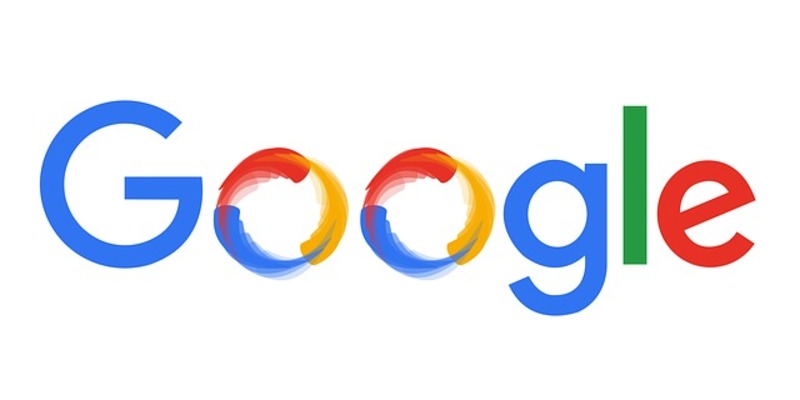
目次
Googleの新機能?「Google Word Coach」とは
「Google Word Coach」というGoogleの機能があるのですが、ご存知でしたか? このGoogle Word Coach、2018年の初め頃にできていた機能ですが、知らなかった、という人もいるのではないでしょうか。
無料で使える英語学習機能
Google Word Coachは無料で利用することが可能な英語学習機能です。英文ではなく英単語を手軽に学べる便利なものです。
スマホのブラウザで利用可能
このGoogle Word Coachは、スマホのブラウザでのみ利用可能でなため、PCからは利用できません。
なお、利用することができるのはGoogle Chromeのみで、iPhoneなどでsafariから利用しようとしてもGoogle Word Coachを使うことはできません。iPhoneの人はChromeのインストールを行ってください。
お手軽に英語を勉強するには最適
前述したとおり、Google Word Coachは手軽に英単語の勉強をする方法として便利なツールです。使い方も簡単ですので、隙間時間にちょっと英単語の勉強をしたいときに便利です。
問題は難しい?
なお、Google Word Coachに出題される問題ですが、難易度としてはそこそこ難しめです。最初の頃はそれなりに分かる問題も多いですが、クリアしてレベルアップすることで難易度の高い問題が出題されるようになります。
 【英語アプリ】「POLYGLOTS(ポリグロッツ)」の評判/口コミを紹介!
【英語アプリ】「POLYGLOTS(ポリグロッツ)」の評判/口コミを紹介!「Google Word Coach」利用のメリット/デメリット
さて、そんなGoogle Word Coachの利点・欠点はどのようなものなのか、それぞれ確認していきましょう。
Google Word Coachの欠点
まずはGoogle Word Coachの欠点から見ていきましょう。主に次の4つの点が欠点と言えるものです。
スマホのみPCには対応していない
1つ目は、対応しているのはスマホのみで、PCは対象外という点です。PCでは、Google ChromeからGoogle Word Coachを検索しても出題画面は表示されません。
PCは所持しているけれどスマホを所持していない方は少ないかもしれませんが、そういう方にはGoogle Word Coachが利用できないというのは大きな欠点と言えるでしょう。
英語のみにしか対応していない
また、Google Word Coachの表示は英語のみです。問題文は日本語表記されますが、解説文などは英語のみなので、間違えた理由の理解にも英語力が必要です。
読み上げ機能がない
読み上げ機能があれば問題も分かりやすいこともありますが、このGoogle Word Coachには読み上げ機能がありません。
単語を見てその発音をひねり出し、そこから意味を引き出してと、Google Word Coachでの勉強方法は英語がかなり苦手な人にはより苦手になりそうな欠点と言えるかもしれません。
でてこない単語もある
また、後述しますが、Google Word Coachは単語を指定した使い方もあります。しかし、その際に出てこない単語も存在しているのが現状です。
類義語や対義語が少ないものに関しては、Google Word Coach上その英単語に対する問題が作られていないものと考えられます。
Google Word Coachの利点
その反面、Google Word Coachにも利点は存在しています。Google Word Coachの利点は、それなりに英語力がある人には嬉しい点が多いのが特徴です。
アプリのダウンロードの必要がない
まず、Google Word Coachはアプリのダウンロードを行う必要がありません。
iPhoneを利用している人はGoogle Chromeをインストールする必要があるため、厳密には全く必要ないわけではないですが、Google Word Coach専用のアプリがないのは嬉しい点です。
ゲーム感覚で英単語を勉強できる
Google Word Coachで出題される問題は5問で、手軽にゲーム感覚で英単語の勉強を行うことができます。
Google Word Coachは問題の内容からして英語なため人によっては難解なものもありますが、それを読み解くだけでも英語力を養うきっかけにはなります。
解説がついていて復習できる
英語表記ですので理解するのに時間はかかるでしょうが、Google Word Coachで出題される問題の回答が終わった後は解説がしっかり表示されます。
Google Word Coachの問題の正誤に関しては問題に回答した時点で分かりますし、ステータス上でもどの問題を間違えたか分かるため、復習もバッチリ可能です。
間違った問題は何度も表示
なお、Google Word Coachで間違った問題は、別のGoogle Word Coachの問題に移行しても同じ問題が何度も表示されます。間違えた問題を間違えたままにするのではなく、再び解く機会を貰えるため、復習という意味で利点と言えるでしょう。
無料!
そして何より、Google Word Coachは無料で利用することができる点が大きな利点と言えます。簡単な方法で楽しめるにも関わらず無料で利用できることから、より手軽さが強く感じられます。
 【Instagram】英語学習におすすめのアカウント11選!
【Instagram】英語学習におすすめのアカウント11選!「Google Word Coach」の使い方
利点・欠点含め分かったところで、ここからはGoogle Word Coachの使い方についての紹介をしていきます。前述したとおりスマホからしか利用できませんので注意してください。
使い方は2種類
Google Word Coachで問題を出題してもらおうとした際、使い方としては大きく2つに分かれます。
「word coach」と検索してランダム出題
1つ目は「word coach」と検索欄に入力して、内容はランダムな問題をGoogle Word Coachに出題して貰う方法です。ジャンルもバラバラなので、特に何も指定せずにGoogle Word Coachを利用したい人はこちらの利用をおすすめします。
好きな単語で検索して出題
2つ目は単語の意味・関連を指定して検索してGoogle Word Coachに出題してもらう方法です。こちらは「会う 英語」など「〇〇 英語」という形で検索すると、Google Word Coachが表示されます。
なお、「りんご」や「明日」など、特定の意味しかないようなものに関しては出題できる問題がないのか、Google Word Coachの表示がされません。類義語・対義語などが分かりやすいような内容で検索してみましょう。
1回5問ずつ出題
Google Word Coachでは、1回につき5問の問題が出題されます。多すぎないため、復習を含めてちょっとした隙間時間でも利用できる量です。
出題パターン
なお、Google Word Coachの出題パターンとしては主に次の3種類となります。どれが出てくるかはランダムなので、問題文は日本語なので、どのパターンなのかよく読んで回答してください。
類義語選択
Google Word Coachの類義語の問題の場合は、似たような意味の単語を選択します。明らかに違うと分かるものから、見慣れずどちらなのか迷うものもあります。
対義語選択
Google Word Coachの対義語の問題は、意味が反対となるものを選択します。その単語の対義語とはどのような意味なのかも考えて選択する必要があるため、ものによっては難易度が高く感じるかもしれません。
画像選択
Google Word Coachで画像選択の問題の場合、その意味を示す画像に該当するものを選択します。問題の単語から選択するという方法で学べるだけでなく、選択肢の画像から単語を連想する楽しみ方も可能な出題パターンです。
解説
Google Word Coachの問題に回答し終わったら、スコアと正誤の一覧、解説が表示されます。
出題単語の説明
Google Word Coachでは、正誤に限らず、出題された単語の説明は表示されています。説明というより問題文そのものでもありますが、どんな内容の問題だったかはここで確認が可能です。
正解/不正解の解説
また、Google Word Coachでは正解・不正解どちらも解説文が表示されています。
問題文の単語の定義、出題単語との類似性や違いについて英語で解説されていますので、Google Word Coachを利用していて英語ばかりでどうやっても分からない場合は、翻訳アプリなどを利用すると理解しやすくなります。
スコア
Google Word Coachは、スコアは正解することで120ずつ加算されていきます。スコアリセットしない限り総スコアを伸ばしていくことが可能です。
 【レベル別】英語のリスニング強化におすすめのポッドキャスト25選!
【レベル別】英語のリスニング強化におすすめのポッドキャスト25選!「Google Word Coach」利用の際の注意点
Google Word Coachを利用する際、いくつか注意しておく必要があります。片方は自身の命にも関わりかねないことですので、十分に気をつけてください。
シークレットモードでの利用は避ける
まず、シークレットモードでGoogle Word Coachを利用するのは避けましょう。スコアを伸ばしたい場合はタブを消すたびにスコアが消えてしまいます。
履歴が残らずスコアもリセット
シークレットモードとはWebページの閲覧履歴・ダウンロード履歴などをブラウザ内に保存することなく利用できるブラウザの機能を指します。
Google Word Coachは履歴の一つであるCookieを利用してスコアを保存していますので、履歴が残らないシークレットモードではスコアがその都度リセットされてしまいます。
歩きスマホやながらスマホは周りに気をつけて
Google Word Coachは、手軽にできる分、ながらスマホの危険性があります。歩きスマホ・ながらスマホは人に迷惑がかかるほか、場合によっては自身の命を危険に晒す可能性がある行為です。
Google Word Coachを利用する際は、何かの待ち時間や電車の中の暇つぶしなど、おちついてできる環境下で利用する方法をとってください。
最後に
手軽に英単語の勉強ができるGoogle Word Coachとはどのようなものか、ご理解いただけましたか。
PCからは利用できませんので、PCで楽しみたい人には少し残念かと思います。しかし、スマホから気軽に楽しめる分、気軽にかつ簡単に利用できるツールですので、暇つぶしのお供などに利用してみてはいかがでしょうか。



















